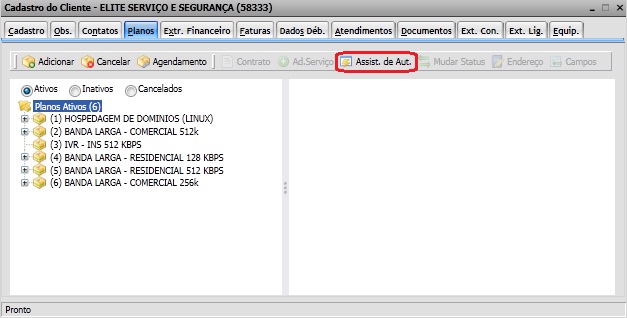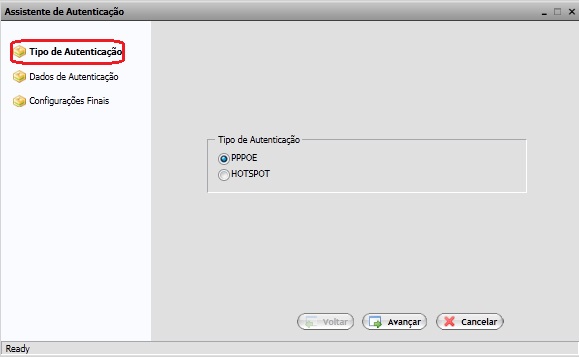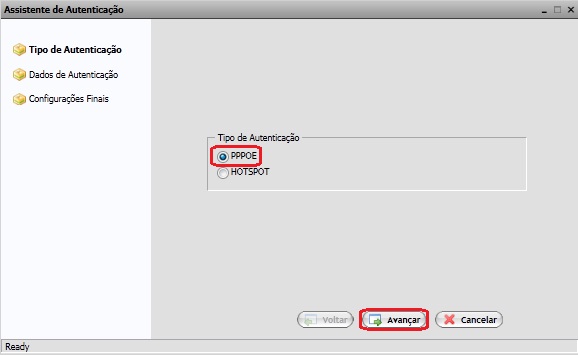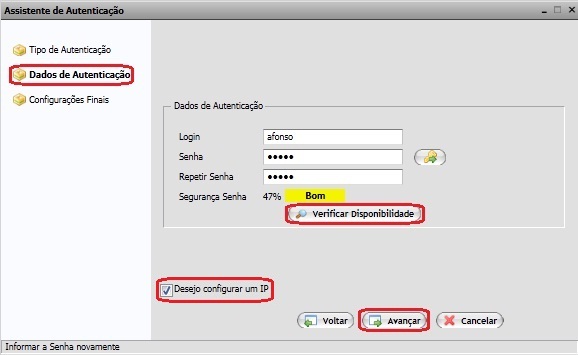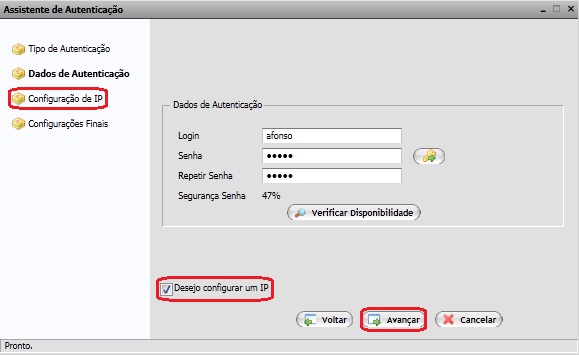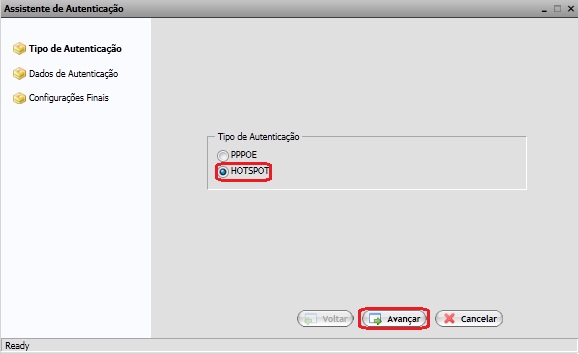Mudanças entre as edições de "Modulo Web Clientes - Plano - Assistente de Autenticação"
(Criou página com '1) Na opção "Assist. de Aut.", é possível adicionar "Login Autenticação" do tipo "PPPOE" ou "HOTSPOT". 1.1) Ao selecionar a opção "Assist. de Aut.", exibirá a tela '''"…') |
|||
| (22 revisões intermediárias por 2 usuários não estão sendo mostradas) | |||
| Linha 1: | Linha 1: | ||
| − | + | [[File:splash5.jpg|link=Página_principal|frame|left]] | |
| − | + | ==== Assistente de Autenticação ==== | |
| − | [[ | + | [[Modulo Web Clientes - Planos|« Voltar]] | [[Página_principal|« Principal]] |
| + | '''Obs:''' Os campos com título em '''NEGRITO''' são de preenchimento obrigatório. | ||
| − | + | Aguardando NEWERTON... | |
| − | |||
| − | |||
| − | |||
| + | 1) Na opção "Assist. de Aut.", é possível adicionar "Login Autenticação" do tipo "PPPOE" ou "HOTSPOT". | ||
| − | + | '''Obs.:''' Para que esta opção fique ativa, é necessário selecionar um plano. | |
| − | + | 1.1) Ao selecionar a opção "Assist. de Aut.", exibirá a tela '''"Assistente de Autenticação"''' no item "Tipo de Autenticação". | |
| − | + | [[Arquivo:CadastroClientePlanosAssisAut.jpg]] | |
| − | |||
| − | + | 2) Na tela '''"Assistente de Autenticação"''' no item "Tipo de Autenticação", selecione a opção "PPPOE" ou "HOTSPOT". | |
| − | + | [[Arquivo:CadastroClientePlanosAssistAutTpAut.jpg]] | |
| − | + | 2.1) Caso queira adicionar "PPPOE", em "Tipo de Autenticação", marque a opção "PPPOE" e selecione a opção "Avançar" que exibirá a tela '''"Assistente de Autenticação"''' no item "Dados de Autenticação". | |
| − | |||
| − | |||
| + | [[Arquivo:CadastroClientePlanosAssistAutTpAutPPPOE.jpg]] | ||
| + | 2.1.1) Na tela '''"Assistente de Autenticação"''' no item "Dados de Autenticação", informe os dados do ''login'' e senha, após, é possível verificar se o login está disponível e configurar IP. | ||
| + | [[Arquivo:CadastroClientePlanosAssistAutDadosAutPPPOE.jpg]] | ||
| + | 2.1.1.1) Caso queira verificar a disponibilidade do login, selecione a opção "Verificar Disponibilidade", que exibirá a mensagem se o ''login'' está disponível ou não. | ||
| + | 2.1.1.2) Caso queira configurar IP, selecione a opção "Configurar IP" que exibirá o item "Configuração de IP". | ||
| + | [[Arquivo:CadastroClientePlanosAssistAutDadosAutPPPOEConfigIP.jpg]] | ||
| + | 2.2) Caso queira adicionar "HOTSPOT", em "Tipo de Autenticação", marque a opção "HOTSPOT" e selecione a opção "Avançar" que exibirá a tela '''"Assistente de Autenticação"''' no item "Dados de Autenticação". | ||
| + | [[Arquivo:CadastroClientePlanosAssistAutTpAutHotSpot.jpg]] | ||
| + | 2.2.1) Na tela '''"Assistente de Autenticação"''' no item "Dados de Autenticação". | ||
| − | + | [[#Assistente de Autenticação|Topo]] | |
Edição atual tal como às 15h24min de 22 de maio de 2012
Assistente de Autenticação
Obs: Os campos com título em NEGRITO são de preenchimento obrigatório.
Aguardando NEWERTON...
1) Na opção "Assist. de Aut.", é possível adicionar "Login Autenticação" do tipo "PPPOE" ou "HOTSPOT".
Obs.: Para que esta opção fique ativa, é necessário selecionar um plano.
1.1) Ao selecionar a opção "Assist. de Aut.", exibirá a tela "Assistente de Autenticação" no item "Tipo de Autenticação".
2) Na tela "Assistente de Autenticação" no item "Tipo de Autenticação", selecione a opção "PPPOE" ou "HOTSPOT".
2.1) Caso queira adicionar "PPPOE", em "Tipo de Autenticação", marque a opção "PPPOE" e selecione a opção "Avançar" que exibirá a tela "Assistente de Autenticação" no item "Dados de Autenticação".
2.1.1) Na tela "Assistente de Autenticação" no item "Dados de Autenticação", informe os dados do login e senha, após, é possível verificar se o login está disponível e configurar IP.
2.1.1.1) Caso queira verificar a disponibilidade do login, selecione a opção "Verificar Disponibilidade", que exibirá a mensagem se o login está disponível ou não.
2.1.1.2) Caso queira configurar IP, selecione a opção "Configurar IP" que exibirá o item "Configuração de IP".
2.2) Caso queira adicionar "HOTSPOT", em "Tipo de Autenticação", marque a opção "HOTSPOT" e selecione a opção "Avançar" que exibirá a tela "Assistente de Autenticação" no item "Dados de Autenticação".
2.2.1) Na tela "Assistente de Autenticação" no item "Dados de Autenticação".